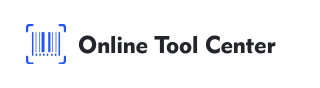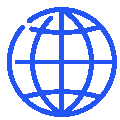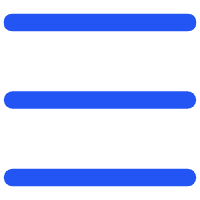Mã vạch rất quan trọng để quản lý hàng tồn kho, nhận dạng sản phẩm và theo dõi dữ liệu trong các ngành công nghiệp khác nhau. Chuyển đổi dữ liệu từ PDF sang nhãn mã vạch là một nhiệm vụ phổ biến đòi hỏi độ chính xác và các công cụ phù hợp.
Trong hướng dẫn này, chúng tôi sẽ xem xét cách in PDF thành nhãn mã vạch, tập trung vào các phương pháp hay nhất và mẹo chuyên nghiệp.
Tại sao việc chuyển đổi dữ liệu PDF thành nhãn mã vạch lại quan trọng?
Các tệp PDF là một định dạng phổ biến để lưu trữ và chia sẻ thông tin, nhưng chúng không tương thích trực tiếp với các hệ thống in mã vạch.
Chuyển đổi dữ liệu PDF thành nhãn mã vạch đảm bảo thông tin quan trọng, chẳng hạn như mã sản phẩm hoặc số sê-ri, dễ dàng quét và theo dõi.
Các ngành công nghiệp như bán lẻ, chăm sóc sức khỏe và hậu cần phụ thuộc rất nhiều vào nhãn mã vạch chính xác. Mã vạch kém chất lượng hoặc in sai có thể gây ra lỗi quét, chênh lệch hàng tồn kho và hoạt động chậm trễ.
Do đó, hiểu cách in PDF thành nhãn mã vạch chính xác là điều cần thiết để duy trì hiệu quả và tính toàn vẹn dữ liệu.
Bước 1: Trích xuất dữ liệu từ PDF
Trích xuất dữ liệu liên quan từ tệp PDF trước khi in nhãn mã vạch. Đây có thể là mã sản phẩm, số hàng tồn kho hoặc số nhận dạng khác.
1. Sử dụng phần mềm chỉnh sửa PDF: Các công cụ như Adobe Acrobat hoặc PDF XChange Editor cho phép bạn trích xuất dữ liệu văn bản từ PDF. Hãy chắc chắn rằng dữ liệu của bạn sạch sẽ trước khi tiếp tục.
2. Tổ chức dữ liệu: Nếu bạn làm việc với nhiều mục, hãy tổ chức dữ liệu trong bảng tính hoặc tệp văn bản. Điều này sẽ giúp bạn dễ dàng tạo mã vạch sau này.
Bước 2: Chọn đúng loại mã vạch
Các ngành công nghiệp khác nhau sử dụng các loại mã vạch khác nhau, vì vậy điều quan trọng là chọn mã vạch phù hợp với nhu cầu cụ thể của bạn.
1. Mã vạch UPC/EAN: Nhãn sản phẩm thường được sử dụng trong ngành bán lẻ.
2. Mã 128: Lý tưởng cho việc theo dõi hậu cần và hàng tồn kho vì khả năng mã hóa một lượng lớn dữ liệu.
3. Mã QR: Được sử dụng để mã hóa địa chỉ web, thông tin liên lạc và các dữ liệu khác mà điện thoại thông minh có thể quét.
Bước 3: Sử dụng Barcode Generator
Tạo mã vạch đòi hỏi độ chính xác vì ngay cả một lỗi nhỏ cũng có thể làm cho mã vạch không thể đọc được.
1. Nhập dữ liệu: Nhập dữ liệu được trích xuất từ PDF vào máy phát mã vạch.
2. Chọn loại mã vạch: Chọn định dạng mã vạch phù hợp theo nhu cầu của bạn.
3. Tạo và tải xuống: Sau khi tạo mã vạch, tải xuống tệp hình ảnh ở định dạng có độ phân giải cao như PNG hoặc SVG.
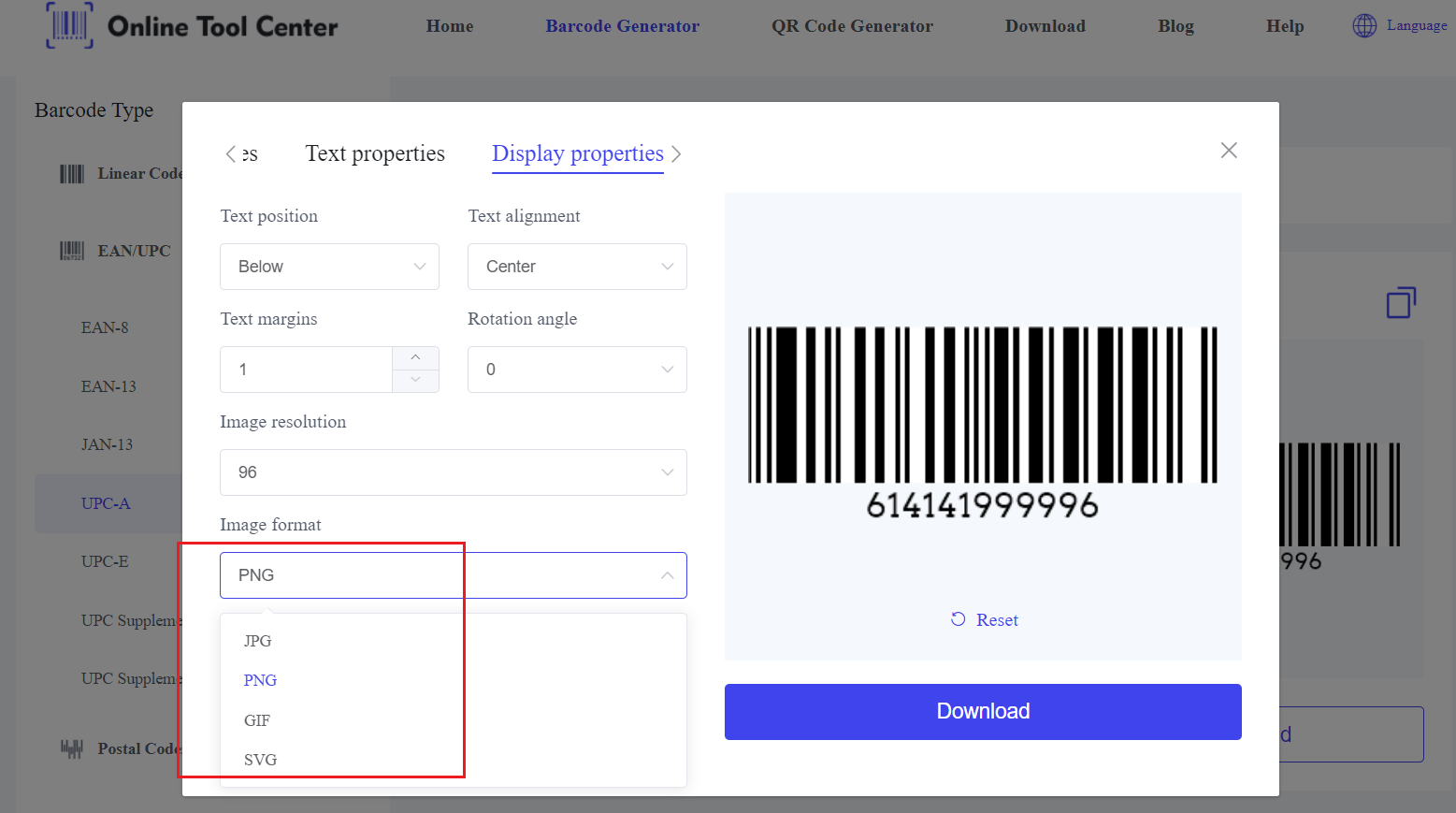
Bước 4: Chuẩn bị mã vạch để in
Một khi bạn có một hình ảnh mã vạch, đó là thời gian để sẵn sàng để in.
Phần mềm thiết kế nhãn mác: Sử dụng phần mềm chuyên nghiệp như BarTender hoặc các công cụ linh hoạt hơn như Microsoft Word hoặc Adobe Illustrator để thiết kế nhãn mác.
2. Nhập mã vạch: Chèn hình ảnh mã vạch vào mẫu thiết kế nhãn.
3. Đảm bảo kích thước và vị trí phù hợp để quét tốt nhất.
Thêm thông tin bổ sung: Bao gồm bất kỳ văn bản cần thiết nào trên nhãn, chẳng hạn như tên sản phẩm hoặc mô tả.
Bước 5: Thiết lập và kiểm tra máy in
Để có kết quả tốt nhất, bạn sẽ cần một máy in nhãn được thiết kế đặc biệt để in mã vạch, chẳng hạn như truyền nhiệt hoặc máy in nhiệt trực tiếp.
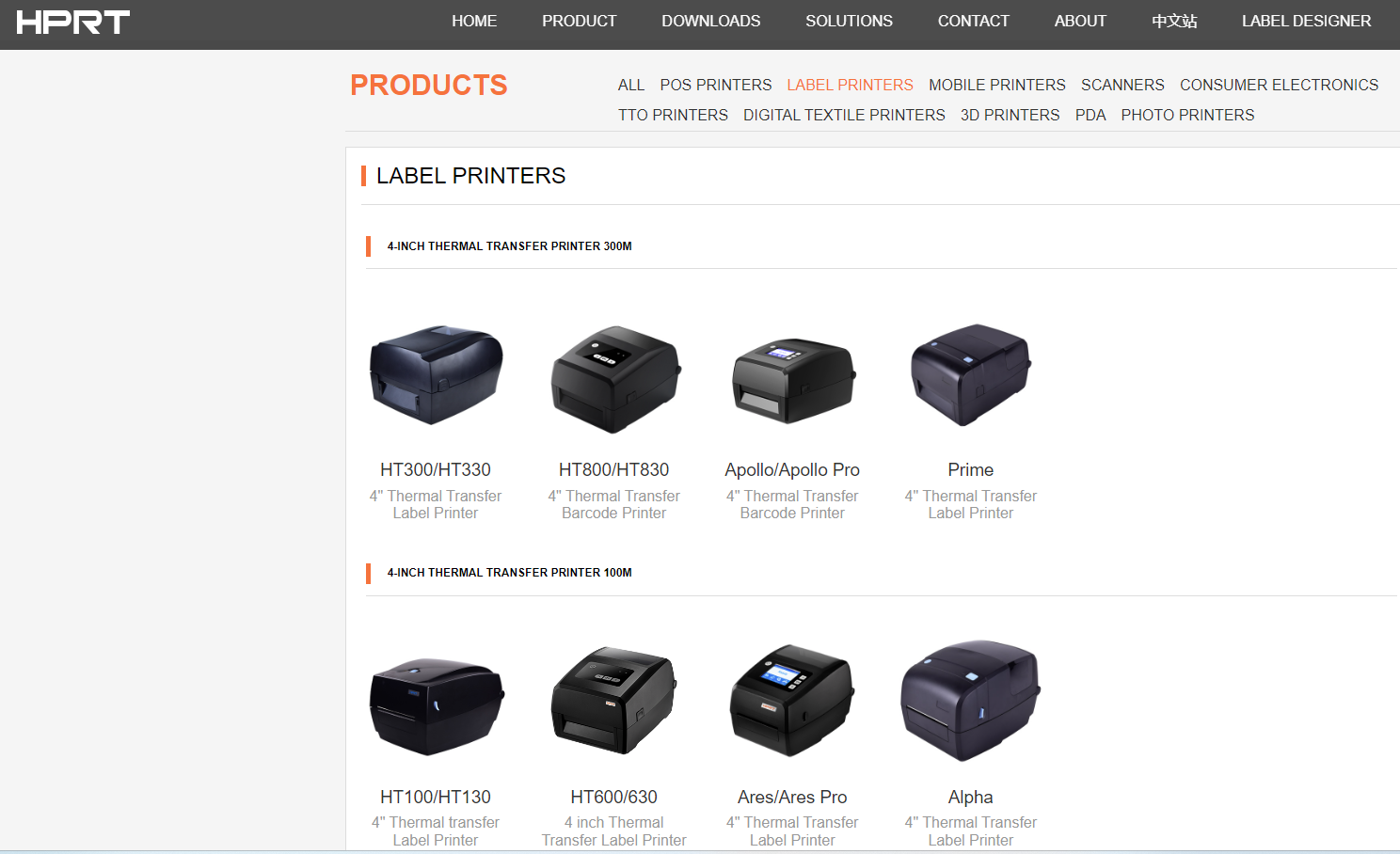
1. Khả năng tương thích máy in: Xác nhận rằng máy in của bạn hỗ trợ kích thước và loại nhãn bạn đang sử dụng.
2. Cài đặt máy in: Điều chỉnh các cài đặt như DPI (chấm trên mỗi inch) để đảm bảo in độ phân giải cao. Mã vạch thường cần ít nhất 300 DPI để hiển thị rõ ràng.
3. In thử nghiệm: Luôn chạy in thử nghiệm để kiểm tra căn chỉnh và khả năng quét. Sử dụng máy quét mã vạch để xác minh rằng mã vạch được đọc chính xác.
Bước 6: In và áp dụng nhãn mác
Một khi bạn chắc chắn rằng mọi thứ được thiết lập chính xác, hãy in nhãn mã vạch của bạn.
● Giám sát quá trình in: Lưu ý các vấn đề như kẹt giấy hoặc sai vị trí có thể xảy ra trong công việc in lớn.
● Kiểm soát chất lượng: Sau khi in, kiểm tra nhãn cho bất kỳ lỗi in hoặc lỗi nào. Quét nhanh bằng trình đọc mã vạch sẽ xác nhận xem mã vạch có hoạt động chính xác hay không.
Kiểm tra câu hỏi thường gặp
Ngay cả khi được chuẩn bị cẩn thận, các vấn đề có thể xảy ra trong quá trình in. Đây là cách giải quyết một số vấn đề phổ biến:
1. Mã vạch không được quét: Điều này có thể là do chất lượng in thấp hoặc kích thước không phù hợp. Tăng DPI và đảm bảo mã vạch đủ lớn để quét.
2. Nhãn không được căn chỉnh: Kiểm tra hướng dẫn giấy của máy in và điều chỉnh cài đặt căn chỉnh. Hiệu chỉnh lại máy in cũng có thể hữu ích.
3. In mờ dần: Đảm bảo băng truyền nhiệt hoặc hộp mực của máy in không bị cạn kiệt. Đối với máy in nhiệt trực tiếp, hãy kiểm tra xem vật liệu nhãn đã hết hạn hoặc bị hỏng.
Tóm lại, nắm vững cách in PDF sang nhãn mã vạch là rất quan trọng đối với bất kỳ doanh nghiệp nào dựa vào quản lý dữ liệu chính xác.
Bằng cách làm theo các bước chi tiết này và sử dụng các công cụ phù hợp, bạn có thể tạo ra các nhãn mã vạch chất lượng cao, có thể quét được đáp ứng nhu cầu kinh doanh của bạn.
Sử dụng trình tạo mã vạch chuyên nghiệp sẽ đảm bảo mã vạch của bạn chính xác và dễ in.
Bắt đầu dự án nhãn mác của bạn ngay hôm nay và đơn giản hóa hoạt động của bạn với mã vạch chính xác, được chế tác tốt.